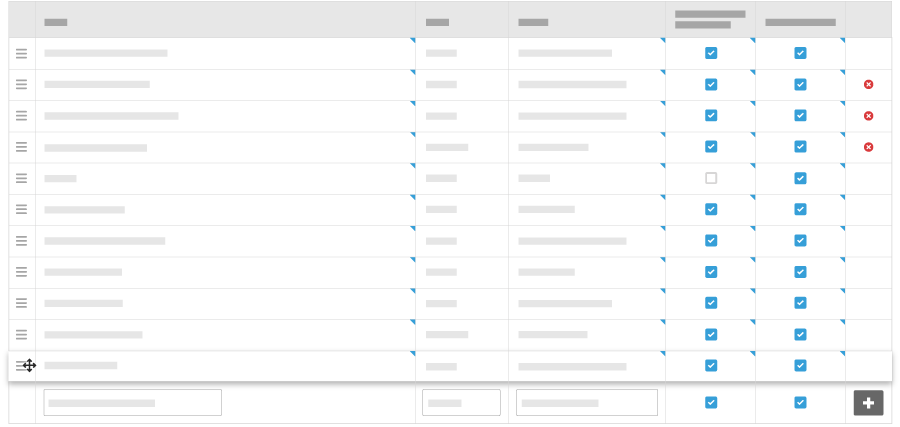Ajouter un rôle du projet personnalisé
Objectif
Ajouter des rôles de projet personnalisés dans l'outil Admin de la compagnie afin de les utiliser pour les projets Procore de votre compagnie.
Éléments à considérer
- Permissions d'utilisateur requises :
- « Admin » dans l'outil Admin de la compagnie.
- Informations complémentaires :
- Il n'y a pas de limite au nombre de rôles de projet que vous pouvez créer.
- Un rôle de projet ne peut être supprimé que lorsqu’aucun utilisateur n’y est affecté. Voir Ajouter l’équipe de projet à la page d’accueil du projet.
- Vous pouvez également choisir d’inclure les rôles de projet que vous créez dans un rapport portefeuille personnalisé. Voir Créer des rapports de portefeuille personnalisés.
Contexte
Étapes
- Naviguez vers l'outil Admin de la compagnie.
- Sous « Paramètres du projet », cliquez sur Rôles.
- Ajoutez les rôles comme suit :
- Répétez les étapes ci-dessus pour ajouter des rôles supplémentaires.
- Facultatif : Si vous souhaitez réorganiser les rôles, procédez comme suit :
- Cliquez et faites glisser sur le plus de menu (≡).
- Utilisez une opération de glisser-déposer pour placer le rôle dans un nouvel ordre.